这是我几个月之前的项目作品,花了相当的时间去完善。博客人气不高,但拿代码的人不少,所以一直处于保密状态。没有公开代码。但如果对你有帮助,并能提出指导意见的,我将十分感谢。
IFE前端2015春季 任务3
综合练习
任务描述
参考设计稿实现一个简单的个人任务管理系统:如下图
任务需求描述:
- 最左侧为任务分类列表,支持查看所有任务或者查看某个分类下的所有任务
- 初始时有一个
默认分类,进入页面时默认选中默认分类。 - 分类支持多层级别。
- 分类支持增加分类、删除分类两个操作在左侧分类最下方有添加操作,点击后弹出浮层让输入新分类的名称,新分类将会被添加到当前选中的分类下。浮层可以为自行设计实现,也可以直接使用
prompt。当鼠标hover过某一个分类时,右侧会出现删除按钮,点击后,弹出确认是否删除的浮层,确认后删除掉该分类。弹出的确认浮层可以自行设计实现,也可以直接使用confirm。不能为默认分类添加子分类,也不能删除默认分类。 - 每一个分类名字后显示一个当前分类下的未完成任务总数量。
- 初始时有一个
- 中间列为任务列表,用于显示当前选中分类下的所有未完成任务
- 任务列表按日期(升序或者降序,自行设定)进行聚类
- 用不同的字体颜色或者图标来标示任务的状态,任务状态有两张:
已完成或未完成。 - 下方显示
新增任务的按钮,点击后,右侧列会变成新增任务编辑界面。 - 单击某个任务后,会在右侧显示该任务的详细信息。
- 在任务列表的上方有任务筛选项,可以选择在任务列表中显示所有任务,或者只显示
已完成或者未完成的任务。
- 右侧为任务详细描述部分
- 第一行显示任务标题,对于未完成的任务,在标题行的右侧会有
完成任务的操作按钮及编辑任务的按钮。 - 点击
完成任务按钮时,弹出确认是否确认完成的浮层,确认后该任务完成,更新中间列任务的状态。弹出的确认浮层可以自行设计实现,也可以直接使用confirm。 - 点击
编辑任务操作后,右侧变更为编辑窗口。
- 第一行显示任务标题,对于未完成的任务,在标题行的右侧会有
- 新增及编辑任务窗口描述
- 有3个输入框:分别是标题输入框,完成日期输入框及内容输入框
- 标题输入框:输入标题,为单行,需要自行设定一个标题输入限制的规则(如字数),并给出良好提示。
- 日期输入框:单行输入框,按照要求格式输入日期,如yyyy-mm-dd
- 内容输入框:多行输入框,自行设定一个内容输入的限制(如字数),并给出良好提示。
- 确认按钮:确认新增或修改。
- 取消按钮:取消新增或修改。
任务实现要求:
- 整个界面的高度和宽度始终保持和浏览器窗口大小一致。当窗口变化高宽时,界面中的内容自适应变化。
- 左侧列表和中间列表保持一个固定宽度(自行设定),右侧自适应。
- 需要自行设定一个最小宽度和最小高度,当浏览器窗口小于最小值时,界面内容的高度和宽度不再跟随变化,允许浏览器出现滚动条。
- 通过本地存储来作为任务数据的保存方式。
- 不使用任何类库及框架。
- 尽可能符合代码规范的要求。
- 浏览器兼容性要求:Chrome、IE8+。
注意
该设计稿仅为线框原型示意图,所有的视觉设计不需要严格按照示意图。如果有设计能力的同学,欢迎实现得更加美观,如果没有,也可以按照线框图实现。以下内容可以自行发挥:
- 背景颜色
- 字体大小、颜色、行高
- 线框粗细、颜色
- 图标、图片
- 高宽、内外边距
解决方案
整个环境应该通过后端的交互实现。但是简单地实现就是ajax方法。
项目要求不用任何类库框架,但是任务2中的$d类库是自己写的。可以检验$d类库的可靠性,所以用了也问题不大。
待办事项列表是一个相当典型的数据结构,再设计数据结构时,显然应该用面向对象的思路触发操作。
基本样式和交互
第一个问题就是高度自填充。
和宽度一样,一个元素要在父级高度有数值时才能设定百分比高度。
分类列表
分类列表的方法应该是ul-li体系
- ul.classify-list
- li
- h3.title-list
- a.title1:点击标签,包含分类一级标题,点击时给h3加上激活样式。
- a.close:关闭删除按钮(正常时隐藏,鼠标划过时显示)
- ul classify-list2
- li (以下是二级分类标题结构)
其中特殊分类是“默认分类”,不能删除
点击标题出现激活样式:
我觉得这只需要考虑当前点选逻辑,当点击了二级分类,再点击其它一级分类时,激活样式显示在所点击的一级分类上。原来的二级分类激活样式消失。
$('.title1').on('click',function(){
$('.title-list').removeClass('classify-active');
$(this.parentNode).addClass('classify-active');
});
$('.title2').on('click',function(){
$('.title-list').removeClass('classify-active');
$('.title-list',this.parentNode.parentNode.parentNode.parentNode).addClass('classify-active');
$('.title-list2').removeClass('classify-active2');
$(this.parentNode).addClass('classify-active2');
});注:两次点击的效果不同,所以考虑写一个toggle方法。
//toggle方法:
$d.prototype.toggle=function(_event){
var _arguments=Array.prototype.slice.call(arguments).slice(1,arguments.length);//把toggle的arguments转化为数组存起来,以便在其它函数中可以调用。
//console.log(_arguments);
//私有计数器,计数器会被一组对象所享用。
function addToggle(obj){
var count=0;
addEvent(obj,_event,function(){
_arguments[count++%_arguments.length].call(obj);
});
}
each(this.objs,function(item,index){
addToggle(item);
});
};
//使用示例:
$('.title1').toggle('click',function(){
$('.classify-list2',this.parentNode.parentNode).obj.style.display='block';
},function(){
$('.classify-list2',this.parentNode.parentNode).obj.style.display='none';
});然后再写一个hover方法
//hover方法
$d.prototype.hover=function(fnover,fnout){
var i=0;
//对于返回器数组的内容
each(this.objs,function(item,index){
addEvent(item,'mouseover',fnover);
addEvent(item,'mouseout',fnout);
});
return this;
};
//使用示例
$('.title-list').hover(function(){
if($('.classify-close',this.parentNode).obj){
$('.classify-close',this.parentNode).move({'opacity':100});
}
},function(){
if($('.classify-close',this.parentNode).obj){
$('.classify-close',this.parentNode).move({'opacity':0});
}
});还有一个状态,如果点击某个分类,下面没有子分类,就什么都不显示
$('.title1').toggle('click',function(){
if($('.classify-list2',this.parentNode.parentNode).obj){
$('.classify-list2',this.parentNode.parentNode).obj.style.display='block';
}
},function(){
if($('.classify-list2',this.parentNode.parentNode).obj){
$('.classify-list2',this.parentNode.parentNode).obj.style.display='none';
}
});基本逻辑如下

待办事项列表
筛选栏有三个按钮和一个搜索框,其中,这三个按钮应该拥有激活状态
$('.todo-btn').on('click',function(){
$('.todo-btn').removeClass('todo-btn-active');
$(this).addClass('todo-btn-active');
});后面的基本结构是这样的——已完成和未完成都应该以不同的样式显示
<div class="todo-content">
<ul class="todo-date">
<span>2017-1-24</span>
<li class="completed"><a href="javascript:;">任务1</a></li>
<li class="uncompleted"><a href="javascript:;">任务2</a></li>
<li class="completed"><a href="javascript:;">任务3</a></li>
</ul>
<ul class="todo-date">
<span>2017-1-25</span>
<li class="completed"><a href="javascript:;">任务1</a></li>
<li class="completed"><a href="javascript:;">任务2</a></li>
<li class="uncompleted"><a href="javascript:;">任务3</a></li>
</ul>
</div>界面大致是这个样子

要求筛选栏通过keyUp事件输入或点击按钮,下面的框动态显示结果。
这些交互是通过数据特性来设置的,所以没必要在这里写。
主体显示区
类似Ps画板。注意画板去允许出现垂直滚动条。
<div class="content">
<div class="content-outer">
<div class="content-info">
<div class="content-header">
<h3>待办事项标题</h3>
<a href="javascript:;">编辑</a>
</div>
<div class="content-substract">
任务日期:2017-1-25
</div>
</div>
<div class="content-content">
<div class="content-paper">
<h4>啊!今天是个好日子</h4>
<p>完成task3的设计和样式实现。</p>
</div>
</div>
</div>
</div>布局样式
.content{
width: auto;
height: inherit;
padding-left: 512px;
}
.content-outer{
height: 100%;
position: relative;
}
.content-info{
height: 91px;
}
.content-content{
position: absolute;
width: 100%;
top:91px;
bottom: 0;
background: #402516;
overflow-y: scroll;
}利用绝对定位的方式实现画板区(.content-content)的高度自适应,然后.paper通过固定的margin实现区域延伸。

那么整个界面就出来了。
前端组件开发
严格点说说“前端组件开发”这个名字并不准确。这里只涉及了本项目中组件的控制逻辑,并不展示数据结构部分的逻辑。
静态的模态弹窗
给分类列表和任务栏添加一个“添加”按钮,要求添加时弹出一个模态弹窗。
弹窗提供最基本的功能是:一个输入框,自定义你的分类名或任务名,一个取消按钮,一个确定按按钮。
模态弹窗是由两个部分组成
- 遮罩层(黑色,半透明)
- 弹窗体
采用的是动态创建的方式可以给指定的弹窗添加id,两个都是用绝对定位实现。
<div class="add-mask"></div>
<div id="(自定义)" class="add">
<div class="add-title">
<h4>添加内容</h4>
</div>
<div class="add-content">
<span>名称:</span>
<input type="text" name="" value="">
<div class="btns">
<button id="exit" type="button">取消</button>
<button id="submit" type="button">确定</button>
</div>
</div>
</div>这个应该直接放到body标签结束前。
组件结构
写一个面向对象的组件,可以想象它的调用过程是怎样的:
// 以添加分类为例:
var addCategoryModal=new Modal();
// 初始化
addCategoryModal.init({
//这里放配置
});
// 生成窗口
categoryModal.create();new 出一个新的组件,然后进行初始化,传入必要的参数,如果不传配置,组件有自身的配置。
function Modal(){
this.settings={
// 这里放默认的配置
};
}转入的配置叠加可以通过一个扩展函数来实现:
function extend(obj1,obj2){
for(var attr in obj2){
obj1[attr]=obj2[attr];
}
}
// ...
//这里是以自定义的option配置覆盖内部配置
Modal.prototype.init=function(option){
extend(this.settings,option);
};那么这个框架就搭建起来了。
弹窗需要哪些配置?
在这个项目中,只需要指定弹窗提示内容title和弹窗类型type(这里就三个,一个是目录addCtategory,另一个是任务addMission,最后一个是通用提示框tips)就可以了。
其中,type将成为模态弹窗顶层容器的id值。
组件实现
生成窗口无非是给DOM追加一个节点。
Modal.prototype.create=function(){
var oDialog=document.createElement('div');
oDialog.className='add';
oDialog.id=this.settings.type;
if(this.settings.type=='tips'){
oDialog.innerHTML =
'<div class="add-title">'+
'<h4>信息提示</h4>'+
'</div>'+
'<div class="add-content">'+
'<span>'+this.settings.tips+'</span>'+
'<div class="btns">'+
'<button id="exit" type="button">我知道了</button>'+
'</div>'+
'</div>';
}else{
oDialog.innerHTML =
'<div class="add-title">'+
'<h4>添加内容</h4>'+
'</div>'+
'<div class="add-content">'+
'<span>'+this.settings.title+'名称:</span>'+
'<input class="input" type="text" value="">'+
'<div class="btns">'+
'<button id="exit" type="button">取消</button>'+
'<button class="submit" type="button">确定</button>'+
'</div>'+
'</div>';
}
// 显示效果
document.body.appendChild(oDialog);
$('.add-mask').obj.style.display='block';
//弹窗位置指定,绝对居中
var clientWidth=document.documentElement.clientWidth;
var clientHeight=document.documentElement.clientHeight;
oDialog.style.left=(clientWidth)/2-175+'px';
oDialog.style.top=(clientHeight)/2-75+'px';
//关闭按钮
function remove(){
document.body.removeChild(oDialog);
$('.add-mask').obj.style.display='none';
$(this).un('click',remove);
}
$('#exit').on('click',remove);
};好了。我们给一个#addCategory的按钮添加点击事件:
$('#addCategory').on('click',function(){
var categoryModal=new Modal();
categoryModal.init(
{
type:newCategory,
title:'目录'
}
);
categoryModal.create();
});效果就出来了:

组件完善
要让这个组件具有基本的功能,还需要写遮罩层,取消按钮等。
注意:以下效果全部在create方法中完成
遮罩
遮罩(.mask):遮罩是一个隐藏的,不需要动态显示。
.add-mask{
position: absolute;
left: 0;
top:0;
right: 0;
bottom:0;
background: rgba(0,0,0,0.5);
z-index: 99;/*注意.add的层级应该大于99*/
}
<div class="add-mask" style="display:none;"></div>然后添加一个显示效果:
// 显示效果
document.body.appendChild(oDialog);
$('.add-mask').obj.style.display='block';取消按钮(#exit)
本着清理干净的精神,除了把oDialog从document中清掉。
//关闭按钮
function remove(){
document.body.removeChild(oDialog);
$('.add-mask').obj.style.display='none';
}
$('#exit').on('click',remove);那么取消就写完了。
确定按钮
确定按钮也可以写一个手动关闭弹窗的方法:
Modal.prototype.exit=function(){
document.body.removeChild($('.add').obj);
$('.add-mask').obj.style.display='none';
}实际上
到此可以认为,这个静态的模态弹窗完成。
效果:

markdown组件
虽然任务要求不用任何框架,但是我们的需求在当前来说已经开始超越了任务本身的需求,不用jQuery勉强可以接受,但是前端渲染你的content部分内容,marke.js显然是最好的选择。关于marked.js的用法,可以参照marked.js简易手册。
实际上这已经是第三次在项目中用到mark.js,用起来水到渠成。
当然不想做任何处理的话,也可以跳过这节。
引入marked.js和highlight.js
现在把它拖进来。并引用一个基本能搭配当前页面风格的样式库。
<link rel="stylesheet" type="text/css" href="css/css.css"/>
<link rel="stylesheet" type="text/css" href="css/solarized-dark.css"/>
<script type="text/javascript" src="js/dQuery.js"></script>
<script type="text/javascript" src="js/marked.js"></script>
<script type="text/javascript" src="js/highlight.pack.js"></script>
<script >hljs.initHighlightingOnLoad();</script>
<script type="text/javascript" src="js/js.js"></script>然后:
// 渲染页面模块
var rendererMD = new marked.Renderer();
marked.setOptions({
renderer: rendererMD,
highlight: function (code,a,c) {
return hljs.highlightAuto(code).value;
},
gfm: true,
tables: true,
breaks: false,
pedantic: false,
sanitize: false,
smartLists: true,
smartypants: false
});
//用于测试效果
$('.content-paper').obj.innerHTML=marked('# 完成markdown模块开发\n---\nRendered by **marked**.\n\n```javascript\nfunction(){\n console.log("Hello!Marked.js!");\n}\n```\n这是响应式图片测试:\n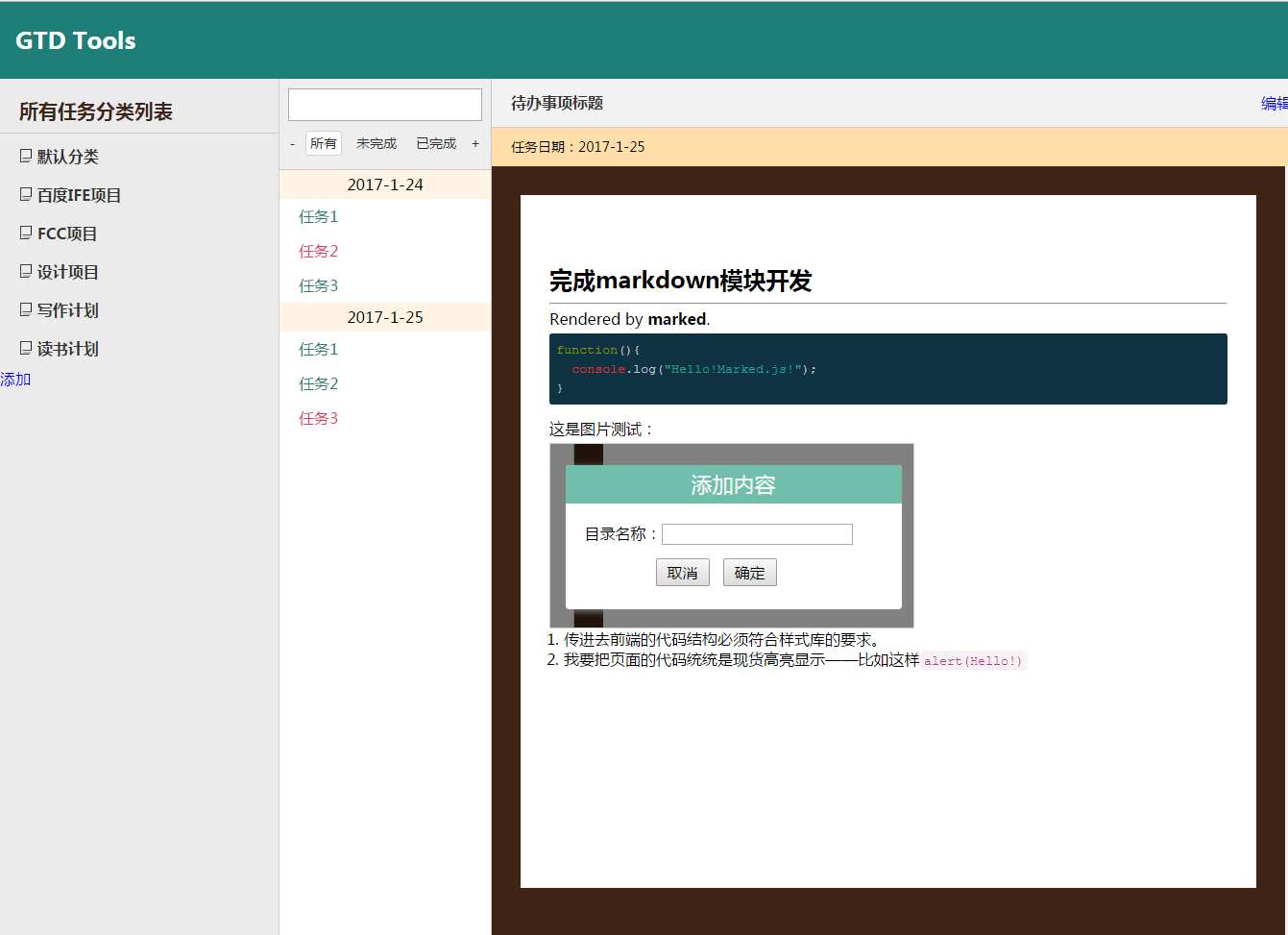\n1\. 传进去前端的代码结构必须符合样式库的要求。\n2\. 我要把页面的代码统统是现货高亮显示——比如这样`alert(Hello!)`');重写样式库
尽管有了样式库的支持,但是这个样式库只是定义了配色。而浏览器默认的样式被当初的css-reset给干掉了。
markdown最常用的效果就是代码高亮,搭配图片显示,
在过去的项目(Node.js博客搭建)中,我已经使用了marked.js重写了一个还算漂亮的样式库(基于marked.js样式库和bootstrap样式库code和pre部分)。现在把重写CSS的要点简单归纳如左:
- 响应式图片
.content-paper img{
display: block;
max-width: 100%;
height: auto;
border: 1px solid #ccc;
}- 列表效果(其实也包括ol-li)
.content-paper ul li{
list-style: disc;
margin-left: 15px;
}
.content-paper ol li{
list-style: decimal;
margin-left: 15px;
}- 文本间距,行间距,比如,p标记,h1-h6的间距等等。大小最好用em和百分比显示,比如我的p标记字体大小为
1.05em。
效果如下:

那么效果立刻有了。
搜索(过滤)组件
搜索组件只做一件事情:根据代办事项列表窗(ul.todo-content)中的文本节点,通过监听文本输入框(input.search)的内容,绑定keyUp事件绑定,查找数据集。
如果按照封装对象的思路来写,一个是监听模块,一个是显示模块。为了方便起见,给各自的元素加上同名id。
思路
就实现上来说似乎很简单,查找#todo-content里面的文本节点,然后转化为数组:
// 搜索组件
function Search(listener,shower){
this.listener=$(listener);
this.shower=$(shower);
}
Search.prototype.filter=function(){
var value=this.listener.obj.value;
var content=this.shower.obj.innerText;
console.log(content.split('\n'));
};
$(funciton(){
$('#search').on('keyup',function(){
var search=new Search('#search','#todo-content');
search.filter();
});
});然而不幸的事情发生了:

居然把任务日期打出来了。此外还有一个空文本。
因为html代码结构是这样的:
<div id='todo-content' class="todo-content">
<ul class="todo-date">
<span>2017-1-24</span>
<li class="completed"><a href="javascript:;">任务1</a></li>
<li class="uncompleted"><a href="javascript:;">任务2</a></li>
<li class="completed"><a href="javascript:;">任务3</a></li>
</ul>
<ul class="todo-date">
<span>2017-1-25</span>
<li class="completed"><a href="javascript:;">任务1</a></li>
<li class="completed"><a href="javascript:;">任务2</a></li>
<li class="uncompleted"><a href="javascript:;">任务3</a></li>
</ul>
</div>既然这样,就查找var search=new Search('#search','#todo-content li');把,然后对li对象做一个for循环。没有的就设置display为none:
// 搜索组件
function Search(listener,shower){
this.listener=$(listener);
this.shower=$(shower);
}
Search.prototype.filter=function(){
var value=this.listener.obj.value;
var content=[];
for(var i=0;i<this.shower.objs.length;i++){
this.shower.objs[i].style.display='block';
content.push(this.shower.objs[i]);
if(this.shower.objs[i].innerText.indexOf(value)==-1){
this.shower.objs[i].style.display='none';
}
}
};
// 调用
var search=new Search('#search','#todo-content li');
$('#search').on('keyup',function(){
search.filter();
});
效果:

其它组件的实现
目前搜索组件有一个很大的问题,就是无法实现数据的双向绑定。
输入框搜索组件是独立的判断条件。下面的三个按钮是公用一套判断信息。
思路是活用html元素的data属性。给所有节点添加data-search和data-query两个属性,所有html元素初始的两个属性都是true。当不同的按钮被点选,就执行query方法把符合条件的元素的data-xxx设置为true。然后再进行渲染render,两个属性都为true的才不给添加.hide样式(hide的样式就是display为none)。
// 搜索组件
function Search(listener,shower){
this.listener=$(listener);
this.shower=$(shower);
this.key='all';
}
Search.prototype.filter=function(){
var value=this.listener.obj.value;
// 先全部设置为true
for(var j=0;j<this.shower.objs.length;j++){
this.shower.objs[j].setAttribute('data-search', "true");
}
//绑定当前按钮的搜索条件
this.query(this.key);
for(var i=0;i<this.shower.objs.length;i++){
if(this.shower.objs[i].innerText.indexOf(value)==-1){
this.shower.objs[i].setAttribute('data-search', 'false');
}
}
this.renderer();
};
Search.prototype.query=function(key){
this.key=key;
for(var j=0;j<this.shower.objs.length;j++){
//this.shower.objs[i].style.display='block';
this.shower.objs[j].setAttribute('data-key',"true");
}
this.renderer();
for(var i=0;i<this.shower.objs.length;i++){
this.shower.objs[i].setAttribute('data-key',"true");
if(key!=='all'){
if(this.shower.objs[i].className!==key){
this.shower.objs[i].setAttribute('data-key',"false");
}
}
}
this.renderer();
};
// 最后是渲染方法
Search.prototype.renderer=function(){
for(var i=0;i<this.shower.objs.length;i++){
var a=this.shower.objs[i].getAttribute('data-search');
var b=this.shower.objs[i].getAttribute('data-key');
if(a=="true"&&b=="true"){
$(this.shower.objs[i]).removeClass('hide');
}else{
$(this.shower.objs[i]).addClass('hide');
}
}
};那么搜索机制就几行
var search=new Search('#search','#todo-content li');
$('#search').on('keyup',function(){
search.filter();
});
$('#completed').on('click',function(){
search.query('completed');
});
$('#all').on('click',function(){
search.query('all');
});
$('#uncompleted').on('click',function(){
search.query('uncompleted');
});最终效果:

数据可视化
数据可视化是个大坑。
基本逻辑是:
- 分类模块从后端获取数据根据数据进行分类展示
- 当分类被点选,则暴露该分类下的一级任务信息给任务模块,
- 点击创建模块,根据当前层级,创建一个平级的分类,如果没有点选,则创建一个一级分类。
- 任务模块根据暴露出来的信息,按照“创建日期”的逻辑重新分类并进行排列
- 筛选组件查找暴露出来的信息,按照筛选规则重新排列
- 根据分类区块的点选结果,暴露一个当前选择的任务给右侧的信息内容模块
- 右侧信息内容模块根据任务模块暴露出来的信息,用markdown渲染内容并进行显示。
显然用面向对象的思路是最好的。
原始数据结构的设计
涉及无级树的设计。
纵观前面的逻辑,每个数据需要哪些特性?
一个好的数据结构,前端拿到之后渲染也是方便的。不妨直观一点,用数组+对象的方式来组织信息。
var json=[ { "categoryName":一级目录名, "id":唯一的流水号或是时间戳 "missions"(该目录下属的任务):[ { "id":任务id "title":任务名, "createTime":推送时间, "isCompleted":是否完成, "content":任务的文本内容 }, //... ],// 没有则为空数组[] "list"(该目录下属的直接子分类):[ { "categoryName":二级目录名, "id":... 。。。 } ]//没有则为空数组[]。 }, { "categoryName":一级目录名2 "mission":[ //... ], "list":[ //... ] }, //... ]
对没有使用真正后端支持的的前端渲染来说,处理这样的数据是十分之麻烦的。
接下来就是渲染。
渲染分类模块
多级分类的ul如下:

构造一个对象:
/*递归实现获取无级树数据并生成DOM结构*/
function Data(data){
this.data=data;
}
Data.prototype.renderTree=function(selector){
var _this=this;
var result='';
(function getTree(_data){
var obj=_data;
for(var i=0;i<obj.length;i++){
var str='';
if(obj==_this.data){//如果是顶层一级标题则用较大的显示
str=
'<li class="lv1"><h3 class="title-list">'+
'<a '+'data-id="'+obj[i]["id"]+'"'+' class="title1" href="javascript:;"><img src="images/dirs.png"> '+obj[i]["categoryName"]+'</a>'+
'<a class="classify-close" href="javascript:;"><img src="images/close.png"></a>'+
'</h3>';
}else{
str='<li>'+
'<h4 class="title-list2">'+
'<a '+'data-id="'+obj[i]["id"]+'"'+' class="title2" href="javascript:;"><img src="images/dir.png" alt=""> '+obj[i]["categoryName"]+'</a>'+
'<a class="classify-close2" href="javascript:;"><img src="images/close.png"></a>'+
'</h4>';
}
result+=str;
if(obj[i]["list"]!==[]){
//注意:此处表面还未结束
result+='<ul class="classify-list2">';
getTree(obj[i]["list"]);
result+='</ul></li>';
}else{
result+='</li>';
}
}
})(_this.data);
$(selector).obj.innerHTML=result;
};比如,我要在ul#categories下渲染数据:
var _data=new Data(json);
_data.renderTree('#categories');动态交互的改进
还记得动态交互吧。之前的DOM操作极其恶心(出现了连续4个parentNode),而且是写死的,现在实现一个根据标签查找第一个祖先class名的函数:
function getAcient(target,className){
//console.log(target.parentNode.classList);
var check=false;
for(var i=0;i<target.parentNode.classList.length;i++){
if(target.parentNode.classList[i]==className){
check=true;
break;
}
}
if(check){
return target.parentNode;
}else{
return getAcient(target.parentNode,className);
}
}
// 比如说,getAcient(document.getElementById('li1'),'ul1')
// 表示查找一个#li1的元素最近的、class名包括.ul的祖先。有了它,之前的恶心写法大多可以取代了。
点击li.lv1下的任何a,都响应内容
$('.lv1').delegate('a','click',function(){
$('.title-list').removeClass('classify-active');
$('.title-list2').removeClass('classify-active2');
// 顶层加类
$('h3',getAcient(this,'lv1')).addClass('classify-active');
if(this.parentNode.className!=="title-list"){
$(this.parentNode).addClass('classify-active2');
}
});
$('.title2').on('click',function(){
$('.title-list').removeClass('classify-active');
$('.title-list2').removeClass('classify-active2');
$(this.parentNode).addClass('classify-active2');
});
现在反观toggle,添加数据时展示非常不直观,为了代码的简洁,所以删掉。
接下来把所有涉及效果的函数封装为Data的一个方法,每次执行renderTree()方法,就渲染一次交互效果。
Data.prototype.renderCategoryEfect=function(){
$('.title2').on('click',function(){
$('.title-list').removeClass('classify-active');
$('.title-list2').removeClass('classify-active2');
$(this.parentNode).addClass('classify-active2');
});
// $('.title2').toggle('click',function(){
// if($('.classify-list2',this.parentNode.parentNode).obj){
// $('.classify-list2',this.parentNode.parentNode).obj.style.display='block';
// }
//
// },function(){
// if($('.classify-list2',this.parentNode.parentNode).obj){
// $('.classify-list2',this.parentNode.parentNode).obj.style.display='none';
// }
// });
// $('.title1').toggle('click',function(){
// if($('.classify-list2',this.parentNode.parentNode).obj){
// $('.classify-list2',this.parentNode.parentNode).obj.style.display='block';
// }
// },function(){
// if($('.classify-list2',this.parentNode.parentNode).obj){
// $('.classify-list2',this.parentNode.parentNode).obj.style.display='none';
// }
// });
$('.title-list2').hover(function(){
if($('.classify-close2',this.parentNode).obj){
$('.classify-close2',this.parentNode).move({'opacity':100});
}
},function(){
if($('.classify-close2',this.parentNode).obj){
$('.classify-close2',this.parentNode).move({'opacity':0});
}
});
$('.title-list').hover(function(){
if($('.classify-close',this.parentNode).obj){
$('.classify-close',this.parentNode).move({'opacity':100});
}
},function(){
if($('.classify-close',this.parentNode).obj){
$('.classify-close',this.parentNode).move({'opacity':0});
}
});
};这里没有把delegate监听事件写进去,因为这涉及到其它对象的交互。
经过这一步,至少台面上的代码已经大大简化了。
添加数据
当点击添加分类,出来一个模态弹窗,在模态弹窗输入内容。则添加一个目录到相应的数据结构下:
当然是push方法.
var obj={
"categoryName":value,//通过输入框获取到的数据
"id":Date.parse(new Date()),
"missions":[],
"list":[]
};这需要id值。
Data.prototype.setCategoryActiveId=function(id){
this.category.id=id;
};当分类目录下的信息被点选,就从对应的a标记获取data-id值。
查找data-id值,否则把data-id设为null.
写一个Data对象的addCategory方法。把它添加到点击事件中。
Data.prototype.addCategory=function(id,category){
var data=this.data;
var arr=[];
if(id==null){
arr=data;
}else{
(function findPositon(_id,_data){
for(var i=0;i<_data.length;i++){
console.log(_data[i]["id"])
if(_data[i]["id"]==_id){
arr=_data[i]["list"];
}
if(_data[i]["list"]!==[]){
findPositon(_id,_data[i]["list"]);
}
}
})(id,this.data);
}
console.log(arr);
arr.push(category);
};然后在监听事件中,写一个方法当点击时把对应a的data-id值存起来:
Data.prototype.setCategoryActiveId=function(id){
this.category.id=id;
};
//。。。
//通过事件代理监听数据
$('.lv1').delegate('a','click',function(){
$('.title-list').removeClass('classify-active');
$('.title-list2').removeClass('classify-active2');
// 顶层加类
$('h3',getAcient(this,'lv1')).addClass('classify-active');
if(this.parentNode.className!=="title-list"){
$(this.parentNode).addClass('classify-active2');
}
dataRenderer.setCategoryActiveId(this.getAttribute('data-id'));
});注意,每次渲染后内容都会丢失,
所以添加分类归纳起来做这么几件事:
$('#newCategory .submit').on('click',function(){
// 获取激活的a标记的id(在你点选时已经存在了`.category.id`里)
var idName=dataRenderer.category.id;
//获取数据
var value=$('#newCategory .input').obj.value;
//构造目录信息,mission和list当然是空的。
var obj={
"categoryName":value,
"id":Date.parse(new Date()),
"missions":[],
"list":[]
};
//添加进去!
dataRenderer.addCategory(idName,obj);
//根据更新后的数据执行渲染
dataRenderer.renderTree('#categories');
// 添加基本效果。
dataRenderer.renderCategoryEfect();
// 事件监听,不做这一步的话就再无法更新信息
$('.lv1').delegate('a','click',function(){
$('.title-list').removeClass('classify-active');
$('.title-list2').removeClass('classify-active2');
// 顶层加类
$('h3',getAcient(this,'lv1')).addClass('classify-active');
if(this.parentNode.className!=="title-list"){
$(this.parentNode).addClass('classify-active2');
}
//把a标记的data-id值拿到手
dataRenderer.setCategoryActiveId(this.getAttribute('data-id'));
});
// 模态弹窗关闭
document.body.removeChild($('.add').obj);
$('.add-mask').obj.style.display='none';
});
});经过无数次失败的尝试和换位思考,目录树的结果终于出来了:

本来只想做二级目录就够了。现在终于实现多级目录了
分类的删除
漫长而纠结的分类模块还没有结束,但是思路已经越来越清晰了。接下来要做的是点击x,删除分类。
通过dom查找(这个关闭按钮的父级的第一个元素),可以得到这个分类下的id值。然后写一个方法,找到该id目录所在的引用位置,将它用splice抹掉!(不能用filter去重)
方法的核心是一个递归,一个循环。
//根据id值删除分类:
Data.prototype.deleteCategory=function(id){
var _this=this;
var parentDataArr=[];//描述待删除数据所在的数组。
var childData={};//描述待删除对象
(function findPosition(_id,_data){
for(var i=0;i<_data.length;i++){
//console.log(_data[i]["id"])
if(_data[i]["id"]==_id){
parentDataArr=_data;
childData=_data[i];
}
if(_data[i]["list"]!==[]){
findPosition(_id,_data[i]["list"]);
}
}
})(id,_this.data);
for(var i=0;i<parentDataArr.length;i++){
if(parentDataArr[i]==childData){
parentDataArr.splice(i,1);
}
}
};怎么调用呢?
主要是渲染后再次绑定——写一个的函数吧!
function close(){
$('.classify-close2').on('click',function(){
// 获取id值
var dataId=this.parentNode.childNodes[0].getAttribute('data-id');
// 从数据中删除该id所在的目录
dataRenderer.deleteCategory(dataId);
// 渲染
dataRenderer.renderTree('#categories');
dataRenderer.renderCategoryEffect();
//再次绑定事件
close();
});
$('.classify-close').on('click',function(){
var dataId=this.parentNode.childNodes[0].getAttribute('data-id');
dataRenderer.deleteCategory(dataId);
dataRenderer.renderTree('#categories');
dataRenderer.renderCategoryEffect();
close();
});
$('.lv1').delegate('a','click',function(){
$('.title-list').removeClass('classify-active');
$('.title-list2').removeClass('classify-active2');
$('h3',getAcient(this,'lv1')).addClass('classify-active');
if(this.parentNode.className!=="title-list"){
$(this.parentNode).addClass('classify-active2');
}
dataRenderer.setCategoryActiveId(this.getAttribute('data-id'));
});
};
close();这个close函数之所以不做成执行函数,因为在添加时还需要再调用一次。现在close函数已经包含了事件代理,delegate代理在添加目录后就可以删掉了。
var dataRenderer=new Data(json);
// 渲染目录树
dataRenderer.renderTree('#categories');
dataRenderer.renderCategoryEffect();
// 删除分类逻辑
function close(){
$('.classify-close2').on('click',function(){
// 获取id值
var dataId=this.parentNode.childNodes[0].getAttribute('data-id');
// 从数据中删除该id所在的目录
dataRenderer.deleteCategory(dataId);
// 渲染
dataRenderer.renderTree('#categories');
dataRenderer.renderCategoryEffect();
//再次绑定事件
close();
});
$('.classify-close').on('click',function(){
console.log(1);
var dataId=this.parentNode.childNodes[0].getAttribute('data-id');
dataRenderer.deleteCategory(dataId);
dataRenderer.renderTree('#categories');
dataRenderer.renderCategoryEffect();
close();
});
// 事件代理
$('.lv1').delegate('a','click',function(){
$('.title-list').removeClass('classify-active');
$('.title-list2').removeClass('classify-active2');
$('h3',getAcient(this,'lv1')).addClass('classify-active');
if(this.parentNode.className!=="title-list"){
$(this.parentNode).addClass('classify-active2');
}
dataRenderer.setCategoryActiveId(this.getAttribute('data-id'));
});
}
close();
// 添加分类逻辑
$('#addCategory').on('click',function(){
var categoryModal=new Modal();
categoryModal.init(
{
type:'newCategory',
title:'目录'
}
);
categoryModal.create();
// 添加分类
$('#newCategory .submit').on('click',function(){
var idName=dataRenderer.category.id;
var value=$('#newCategory .input').obj.value;
var obj={
"categoryName":value,
"id":Date.parse(new Date()),
"missions":[],
"list":[]
};
dataRenderer.addCategory(idName,obj);
dataRenderer.renderTree('#categories');
dataRenderer.renderCategoryEffect();
// 绑定删除分类
close();
// 把当前激活的id设置为null,这是细节处理
dataRenderer.setCategoryActiveId(null);
// 模态弹窗关闭
categoryModal.exit();
});
});效果就出来了,但是还是有一个细节问题。
通过点击,就自动获取了目录元素的id值,但是当我想创建一级目录时怎么办?
我让点击所有分类,就Data对象的id值设为null。
Data.prototype.clearCategoryId=function(){
$(this.category.id+' *').removeClass('classify-active');
$(this.category.id+' *').removeClass('classify-active2');
this.category.id=null;
};然后在删除时处理掉。
默认分类
根据需求,默认分类不可不可删除(没有删除按钮,自然删除不了),不能添加子分类(添加分类时出现错误提示),但旗下任务可以添加任务内容。其实就是一个判断的事情。
实际上这是一个特殊的分类数据结构。就把它的id值设置为0吧!
比如:
var json =
[
{
"id":0,
"categoryName":"默认分类(不可操作子分类)",
"missions":[
{
"title":"默认分类示例",
"createTime":"1970-1-1",
"isCompleted":"true",
"content":"完成默认分类说明的撰写"
},
// ...
],
"list":[]
},
// ...用前面设计的方法足够渲染出默认分类了。
首先,在renderTree方法中判断id值,如果为‘0’,就不渲染删除按钮
Data.prototype.renderTree=function(selector){
var _this=this;
var result='';
(function getTree(_data){
var obj=_data;
for(var i=0;i<obj.length;i++){
var str='';
if(obj==_this.data){//如果是顶层一级标题则用较大的字体
if(obj[i]["id"]=='0'){//id为0只可能在设计数据的第一层显示
str=
'<li class="lv1"><h3 class="title-list">'+
'<a '+'data-id="'+obj[i]["id"]+'"'+' class="title1" href="javascript:;"><img src="images/dirs.png"> '+obj[i]["categoryName"]+'</a>'+
'</h3>';
}else{
str=
'<li class="lv1"><h3 class="title-list">'+
'<a '+'data-id="'+obj[i]["id"]+'"'+' class="title1" href="javascript:;"><img src="images/dirs.png"> '+obj[i]["categoryName"]+'</a>'+
'<a class="classify-close" href="javascript:;"><img src="images/close.png"></a>'+
'</h3>';
}
// 后文略其次点击分类添加时,判断id值是否为‘0’,是的话就渲染弹出框:
// 添加分类逻辑
$('#addCategory').on('click',function(){
var categoryModal=new Modal();
var idName=dataRenderer.category.id;
if(idName=='0'){
categoryModal.init(
{
type:'tips',
tips:'不能为默认目录添加子分类!'
}
);
categoryModal.create();
}else{
categoryModal.init(
{
type:'newCategory',
title:'目录'
}
);
categoryModal.create();
}
// 后文略效果:

任务栏的渲染
Data对象暴露任务内容给中间的任务栏
获取了Data.category.id之后,就把数据集的mission获取到了。
这个方法独立出来意义不大,只是写出来测试用:
Data.prototype.findMission=function(id){
var _this=this;
var arr=[];
(function findPosition(_id,_data){
//console.log(_data);
for(var i=0;i<_data.length;i++){
//console.log(_data[i]["id"])
if(_data[i]["id"]==_id){
arr=_data[i]["missions"];
}
if(_data[i]["list"]!==[]){
findPosition(_id,_data[i]["list"]);
}
}
})(id,_this.data);
return arr;
};然后在事件代理中加上这么一句:
console.log(dataRenderer.findMission(this.getAttribute('data-id')));,每次点击目录标题,就在console看到了该分类下的任务内容了!。
根据内容组织信息渲染
中间列为任务列表,用于显示当前选中分类下的所有未完成任务。
这在React.js中小菜一叠。但是如果不用框架,会要麻烦些。
正常来说由上至下渲染是最好的。
当没有头绪时,把React的思路套进来是不错的选择。
传进来数据,先做一个日期分类的数组。查询数组中是否存在该日期。没有则把该对象生成一个ul信息后追加到数组,否则追加到数组的对应的元素中:
Data.prototype.renderMissions=function(selector){
$(selector).obj.innerHTML='';
//获取原始数组
var categoryId=this.category.id;
var _this=this;
var data=[];
(function findPosition(_id,_data){
for(var i=0;i<_data.length;i++){
//console.log(_data[i]["id"])
if(_data[i]["id"]==_id){
data=_data[i]["missions"];
}
if(_data[i]["list"]!==[]){
findPosition(_id,_data[i]["list"]);
}
}
})(categoryId,_this.data);
this.missions.arr=data;//data是存到对象里方便其它方法调用。
//对数组进行处理
var arr=[];
if(data.length!==0){// 拿到的data数据有可能是空数组,空数组之间不相互相等,所以就用长度判断
for(var i=0;i<data.length;i++){
// 先生成li数据:一个数据名每一个关闭按钮
var li=document.createElement('li');
li.innerHTML='<a href="javascript:;">'+data[i]["title"]+'</a><a class="mission-close" href="javascript:;"><img src="images/close.png" alt="delete"></a>';
// 搜索组件需求
li.setAttribute('data-key', 'true');
li.setAttribute('data-search',"true");
if(data[i]["isCompleted"]){
li.className='completed';
}else{
li.className='uncompleted';
}
var bCheck=true;
for(var j=0;j<arr.length;j++){
if(arr[j].getAttribute('data-date')==data[i]["createTime"]){
arr[j].appendChild(li);
bCheck=false;
break;
}
}
// 如果找不到,就要追加新ul
if(bCheck){
var ul=document.createElement('ul');
ul.className='todo-date';
ul.innerHTML = '<span>'+data[i]["createTime"]+'</span>';
ul.setAttribute('data-date', data[i]["createTime"]);
ul.appendChild(li);
arr.push(ul);
}
}
// 最后再通过循环把该ul添加到指定容器
arr.forEach(function(item,index){
$(selector).obj.appendChild(item);
});
// 内容渲染完了,需要在这里绑定效果,比如鼠标悬停效果,删除逻辑等。
}else{// 如果是空数组就渲染提示信息
$(selector).obj.innerHTML='<p style="margin-top:20px;text-align:center;color:#666;">该分类下还没有任何任务!</p>';
}
};
// ...
// 在delegate中调用:
dataRenderer.renderMissions('#todo-content');效果:

增删任务
增加任务基本逻辑是:找到当前任务所属的分类下的missions数组(我们在执行任务渲染时已经把它加到Date.missions.arr里面了),追加一个任务信息如下:
{
"id":Date.parse(new Date()),
"createTime":friendlyDate(),
"title":你设定的名字,
"isCompleted":false,
"content":''
}其中,日期要转化为友好的格式(xxxx-y-z):
function friendlyDate(){
var cDate=new Date().toLocaleDateString().replace(/\//g,'-');
return cDate;
}增加任务需要考虑的问题是:如果我什么都任务没点选,目录信息this.missions.arr是一个空对象。如果我删除了一个分类
删除任务的交互更加复杂一些,首先得有一个类似任务中的关闭按钮,当鼠标悬停在相应的li标记时,按钮显示。当点击这个按钮,即可获取该任务的id值,然后在this.minssions.arr中查找该id所在的任务对象,删除之,最后渲染之。
在这一步,不需要考虑目录的问题。
综上,这两个方法这样写:
Data.prototype.deleteMission=function(id){
var arr=this.missions.arr;
for(var i=0;i<arr.length;i++){
if(arr[i]["id"]==id){
arr.splice(i,1);
}
}
this.renderMissions('#todo-content');
};
Data.prototype.addMission=function(option){
var arr=this.missions.arr;
arr.push(option);
this.renderMissions('#todo-content');
};那么怎么调用呢?和任务树逻辑类似,甚至还要简单一点:
$('#addMission').on('click',function(){
var missionCategory=dataRenderer.missions.arr;
var missionModal=new Modal();
if(missionCategory===null){
missionModal.init({
type:'tips',
tips:'你还没有选择一个分类!'
});
missionModal.create();
}else{
//console.log(missionId);
missionModal.init(
{
type:'newMission',
title:'任务'
}
);
missionModal.create();
$('#newMission .submit').on('click',function(){
var value=$('#newMission .input').obj.value;
var option={
"id":Date.parse(new Date()),
"createTime":friendlyDate(),
"title":value,
"isCompleted":false,
"content":''
};
dataRenderer.addMission(option);
missionModal.exit();
});
}
});分类-任务区的交互逻辑
现在已经写了很多个方法。可以考虑怎么写更加方便友好。
初始的任务区应该根据Data.category.id进行渲染。如果什么目录都没有点选,那么就不应该显示目录相关的内容。
也就是说,每次目录id值改变,都需要执行Data.renderMissions方法。
既然那么麻烦,不如把renderMissions方法写到内容里面算了!这在软件设计中是一个值的考虑的问题。但考虑“高内聚”的原则,这些逻辑还是得在主要代码中体现出来,所以不删除。
比如,我要点击“所有分类”,要做4件事:
$('#category-all').on('click',function(){
dataRenderer.clearCategoryId();
dataRenderer.missions.arr=null;
dataRenderer.renderMissions('#todo-content');
search.clear();
});数据的流向应该是清理id,触发当前分类为null,触发渲染任务区。
同时,还要把搜索组件里的key清理为'all'.
第二个,当在搜索栏没有清空时删除任务分类,会是什么状态?
自然是清理输入框的数据,把所有按钮的激活样式设置为激活。
当搜索框还有内容时删除任务,也要清理输入框,所有按钮的样式设置为激活。
第三点,任务树追加到网页的DOM结构之后,都要对效果进行绑定。
Data.prototype.renderCategoryEffect=function(){
// 添加悬停效果
$('.mission-close').hover(function(){
$(this).move({
'opacity':100
});
},function(){
$(this).move({
'opacity':0
});
});
$('.mission-close').on('click',function(){
var missionId=this.parentNode.childNodes[0].getAttribute('data-missionId');
_this.deleteMission(missionId);
$('.todo-btn').removeClass('todo-btn-active');
$('#all').addClass('todo-btn-active');
$('#search').obj.value='';
_this.missions.id=null;
});
// 激活样式
$('#todo-content').delegate('a','click',function(){
if(this.className!=='mission-close'){
$('#todo-content a').removeClass('missions-active');
$(this).addClass('missions-active');
}else{
}
});
};这一段可以按作为Data对象渲染任务树时的内部方法。
综合以上,就是:
- 每次在渲染任务树时,都把搜索组件的内容初始化。
- 每次目录id值改变,都需要执行
Data.renderMissions方法。 - 渲染任务树后需要绑定几个功能按钮(删除按钮,)
放一个效果:

任务内容区
让我们结束繁杂的任务渲染流程,到任务内容的渲染上来吧!
点击任务标题获取内容
当前的任务的a标记都绑定了一个对应的id值。写一个getContent方法来获取整个任务具体对象:
Data.prototype.getContent=function(id){
var arr=this.missions.arr;
console.log(arr);
for(var i=0;i<arr.length;i++){
if(id==arr[i]["id"]){
return arr[i];
}
}
};现在要来获取这个id任务下的内容。
// 激活样式
$('#todo-content').delegate('a','click',function(){
if(this.className!=='mission-close'){
$('#todo-content a').removeClass('missions-active');
$(this).addClass('missions-active');
// 以下是内容显示区
var idName=this.getAttribute('data-missionid');
var content=dataRenderer.getContent(idName);
console.log(content.content);
}
});那还要不要写一个渲染方法呢?
答案是不要再折腾了。直接使用marked.js吧!
// 激活样式
$('#todo-content').delegate('a','click',function(){
if(this.className!=='mission-close'){
$('#todo-content a').removeClass('missions-active');
$(this).addClass('missions-active');
// 以下是内容显示区
var idName=this.getAttribute('data-missionid');
var content=dataRenderer.getContent(idName);
$('.content-substract').obj.innerHTML=content.createTime;
$('.content-header h3').obj.innerHTML=content.title;
$('.content-paper').obj.innerHTML=marked(content.content);
}
});任务内容编辑栏
之前做了数据各种展示,但还没做过数据修改的功能。
修改的逻辑是:点击编辑按钮——>编辑按钮隐藏,提交按钮出现——>出现任务编辑栏——>在编辑栏输入数据——>点击保存——>提交按钮隐藏,编辑按钮出现——>查找该任务内容的引用地址,修改该地址下的数据为文本框输入的内容。
markdown编辑时要求所见即所得。所以有一个编辑预览窗口,通过keyup事件传进去渲染出markdown效果。
$('#edit').on('click',function(){
var idName=dataRenderer.missions.id;
var content=dataRenderer.getContent(idName);
var str=
'标题 <input id="content-title" value='+content.title+' type="text"/><br><p style="line-height:30px; font-size:16px">内容</p><textarea id="content-edit" rows="16" cols="80">'+content.content+'</textarea>'+
'<p style="line-height:30px; font-size:16px">效果预览:</p><div class="edit-view"></div>';
$('.content-paper').obj.innerHTML=str;
this.style.display='none';
$('#content-submit').obj.style.display='block';
// 实时预览
$('#content-edit').on('keyup',function(){
$('.edit-view').obj.innerHTML = marked(this.value);
});
});
$('#content-submit').on('click',function(){
var idName=dataRenderer.missions.id;
var content=dataRenderer.getContent(idName);
var value=$('#content-edit').obj.value;
var title=$('#content-title').obj.value;
content.content=value;
content.title=title;
$('#edit').obj.style.display='block';
this.style.display='none';
$('.content-substract').obj.innerHTML=content.createTime;
$('.content-header h3').obj.innerHTML=content.title;
$('.content-paper').obj.innerHTML=marked(content.content);
$('.missions-active').obj.innerText=title;
});
标记已完成
初始创建的任务内容都是标记为未完成的。现在要完成一个功能就是点击我已完成按钮,该任务变为已经完成。
$('#hascompleted').on('click',function(){
var idName=dataRenderer.missions.id;
var content=dataRenderer.getContent(idName);
content.isCompleted=true;
$($('.missions-active').obj.parentNode).removeClass('uncompleted');
$($('.missions-active').obj.parentNode).addClass('completed');
});任务内容与分类-任务区的交互逻辑
这个项目一大半的时间其实都在思考数据结构和交互。
只有当点击任务区时,才出现任务内容,当任务树重新渲染,任务内容区的视图就重新刷新为欢迎页面。
当欢迎页面呈现时,不允许出现编辑按钮
欢迎页面其实就是一篇简单的说明文档。
再比如说,当渲染任务内容时,我已完成按钮要根据isCompleted进行渲染。
本地储存
本地储存依赖localStorage,
localStorage是一个对象,但是它能接受的储存是字符串,所以json数据必须事先通过json检测。
在文档的开头:
var data=null;
if(localStorage.djtaoTodo){
data=eval(localStorage.djtaoTodo);
console.log('old');
}else{
console.log('new');
localStorage.djtaoTodo=JSON.stringify(json);
data=json;
}
var dataRenderer=new Data(data);
...然后在网页刷新或关闭时,把dataRenderer的data数据存到localStorage的目录中。
window.onunload=function(){
localStorage.djtaoTodo=JSON.stringify(dataRenderer.data);
};这样本地储存的问题就解决了。至此,待办事项列表的项目算是完成。






















 2181
2181











 被折叠的 条评论
为什么被折叠?
被折叠的 条评论
为什么被折叠?








